Q&Aナンバー【1709-7795】更新日:2012年6月5日
このページをブックマークする(ログイン中のみ利用可)
[USBデバイス] インテル(R) USB 3.0 ホストコントローラー用ドライバー Version 1.0.3.214(32・64ビット共用/プレインストール版)の再インストール方法を教えてください。
これは機種別のドライバー関連情報です。ドライバー名、および対象の機種やOSをご確認ください。
| 対象機種 | 2012年夏モデルESPRIMO DH50/HN、他・・・ |
|---|---|
| 対象OS |
|
 質問
質問
次の機種に添付されているインテル(R) USB 3.0 ホストコントローラー用ドライバー(32・64ビット共用 / プレインストール版 / Version 1.0.3.214)の再インストール方法を教えてください。
- 2012年夏モデル
- ESPRIMO FH、DHシリーズ
LIFEBOOK AH32/H、AH42/H、AH45/H、AH46/H、AH50/HN、AH54/H、AH55/H、AH56/H、AH76/HN、AH77/H、AH77/HN、AH78/HA、AH78/HNA
LIFEBOOK SH、UH、PHシリーズ
 回答
回答
次の順序で、インテル(R) USB 3.0 ホストコントローラー用ドライバーの再インストールとインストールの確認をします。
次の項目を順番に確認してください。
手順1アンインストール手順
次の手順で、ドライバーをアンインストールします。
お使いの環境によっては、表示される画面が異なります。
- 作業中のアプリケーションをすべて終了します。
作成中のファイルがある場合は、ファイルを保存します。 - 「スタート」ボタン→「コントロールパネル」の順にクリックします。
- 「コントロールパネル」が表示されます。
「プログラムのアンインストール」をクリックします。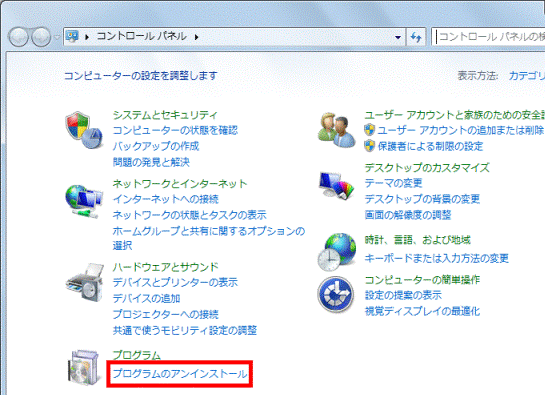

表示方法が「大きいアイコン」または「小さいアイコン」の場合は、「プログラムと機能」アイコンをクリックします。 - 「プログラムと機能」が表示されます。
「名前」の一覧から、「インテル(R) USB3.0 eXtensible ホスト・コントローラー・ドライバー」をクリックします。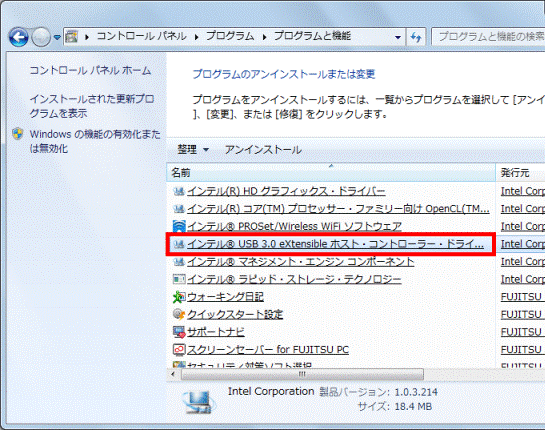
- 「インテル(R) USB3.0 eXtensibleホスト・コントローラー・ドライバー アンインストールプログラムへようこそ」と表示されます。
「次へ」ボタンをクリックします。
- アンインストールが開始されます。
完了するまで、しばらく待ちます。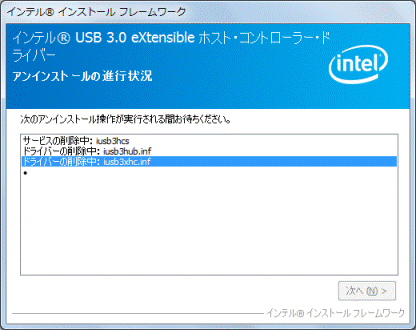
- 「[次へ]をクリックして続行してください。」と表示されます。
「次へ」ボタンをクリックします。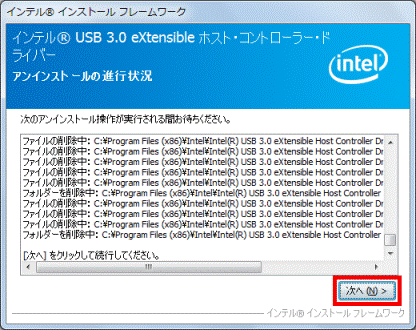
- 「インテル(R) USB3.0 eXtensibleホスト・コントローラー・ドライバー アンインストール完了」と表示されます。
「はい、コンピューターを今すぐ再起動します。」をクリックします。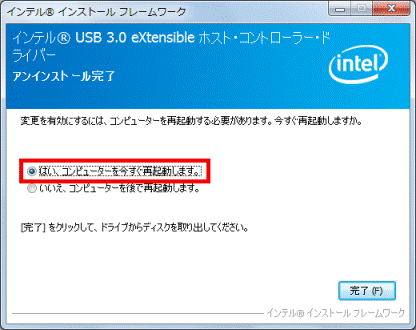
- 「完了」ボタンをクリックします。
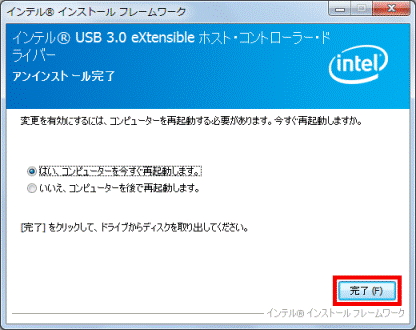
パソコンが再起動します。
手順2インストール手順
次の手順で、ドライバーをインストールします。
お使いの環境によっては、表示される画面が異なります。
- 「スタート」ボタン→「すべてのプログラム」→「ソフトウェアディスク検索」→「ソフトウェアディスク検索(ハードディスク)」の順にクリックします。
- 「ユーザーアカウント制御」が表示されます。
「はい」ボタンをクリックします。 - 「リカバリ領域に保存されているソフトウェア一覧を表示します。」と表示されます。
「OK」ボタンをクリックします。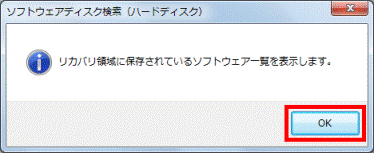
- 「ソフトウェアディスク検索」が表示されます。
「機種名」欄に、お使いの機種名が表示されていることを確認します。
表示されていないときは、「▼」ボタンをクリックし、表示される一覧からお使いの機種名をクリックします。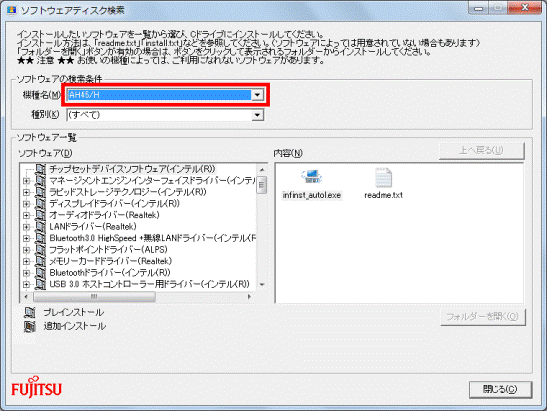
- 「種別」欄の「▼」ボタンをクリックし、表示される一覧から「インターフェース」をクリックします。
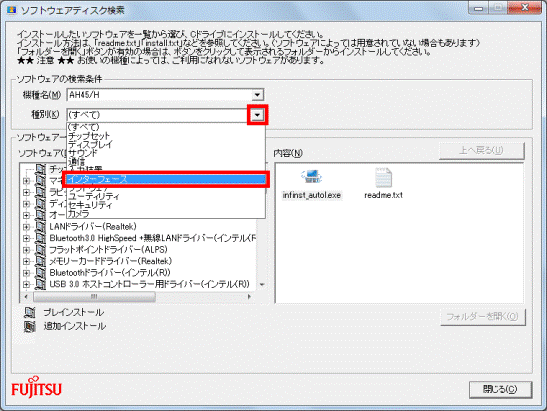
- 左側の「ソフトウェア」欄にある、「USB 3.0 ホストコントローラー用ドライバー(インテル(R))」をクリックします。
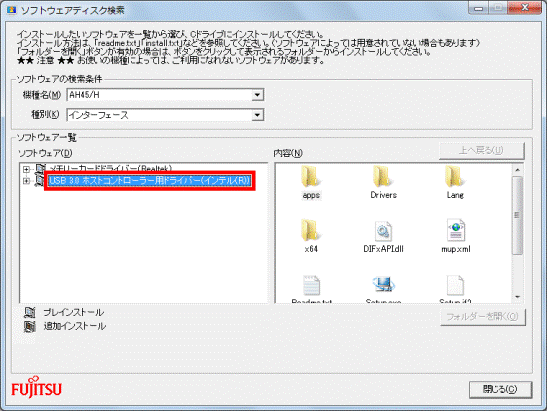
- 右側の「内容」欄にある、「Setup.exe」アイコンをダブルクリックします。
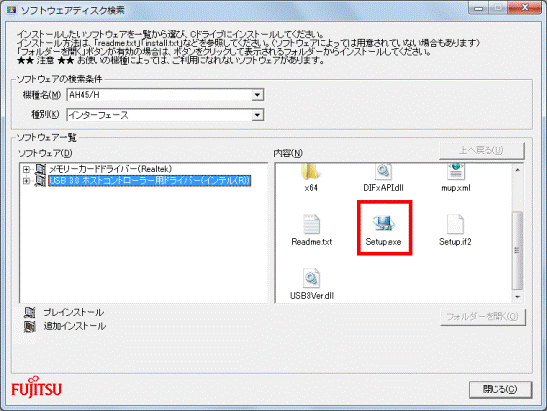

「ユーザーアカウント制御」が表示された場合は、「はい」ボタンをクリックします。 - 「インテル(R) USB3.0 eXtensible ホスト・コントローラー・ドライバー セットアッププログラムへようこそ」と表示されます。
「次へ」ボタンをクリックします。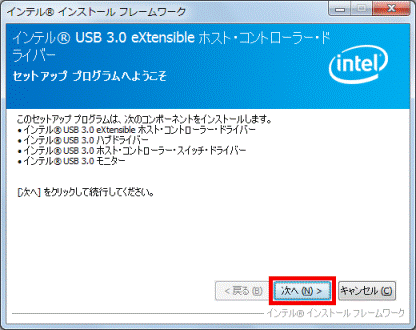
- 「使用許諾契約書」と表示されます。
内容をよく読み、同意する場合は、「はい」ボタンをクリックします。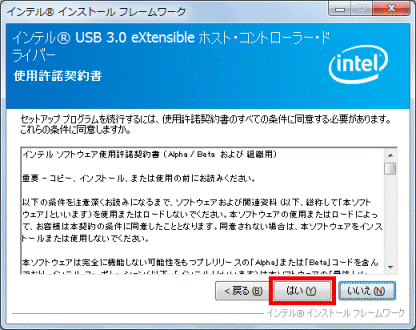
- 「Readme ファイル情報」と表示されます。
「次へ」ボタンをクリックします。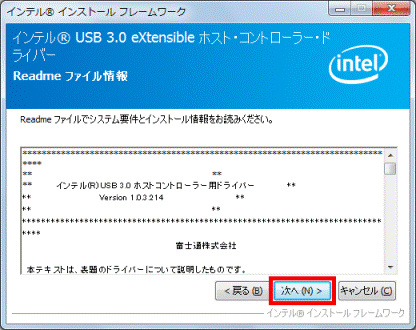
- インストールが開始されます。
完了するまで、しばらく待ちます。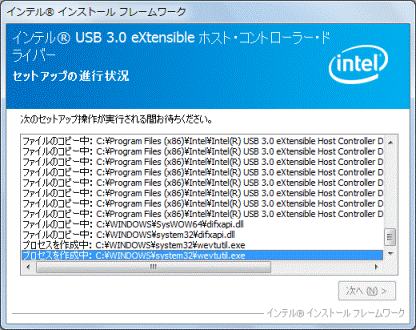
- 「[次へ] をクリックして続行してください。」と表示されます。
「次へ」ボタンをクリックします。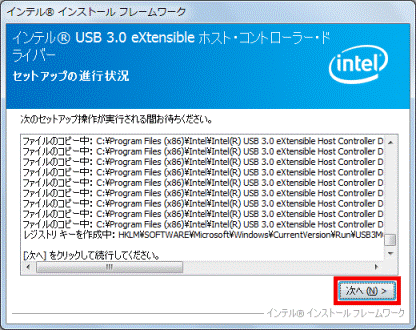
- 「インテル(R) USB3.0 eXtensible ホスト・コントローラー・ドライバー セットアップ完了」と表示されます。
「はい、コンピューターを今すぐ再起動します。」をクリックします。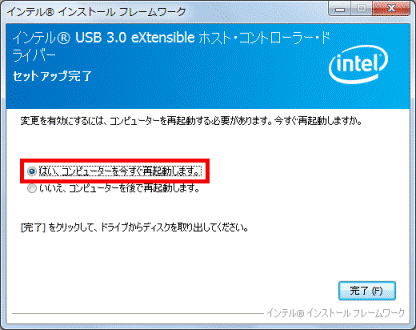
- 「完了」ボタンをクリックします。
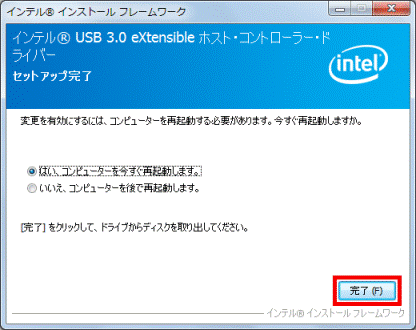
パソコンが再起動します。
手順3インストールの確認手順
次の手順で、ドライバーが正常にインストールされていることを確認します。
お使いの環境によっては、表示される画面が異なります。
- 「スタート」ボタン→「コントロールパネル」の順にクリックします。
- 「コントロールパネル」が表示されます。
「システムとセキュリティ」をクリックします。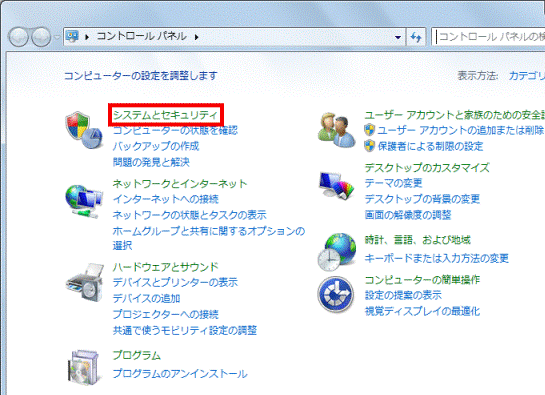

表示方法が「大きいアイコン」または「小さいアイコン」の場合は、「デバイスマネージャー」アイコンをクリックし、手順4.に進みます。 - 「システムとセキュリティ」が表示されます。
「デバイスマネージャー」をクリックします。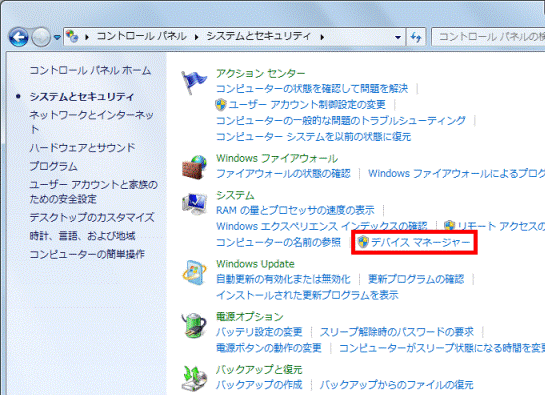
- 「デバイスマネージャー」が表示されます。
「ユニバーサル シリアル バス コントローラー」の左にある三角をクリックします。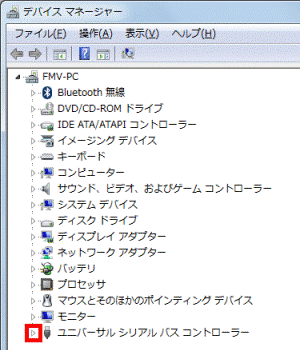
- 「インテル(R) USB3.0 eXtensible ホスト・コントローラー」を右クリックし、表示されるメニューから「プロパティ」をクリックします。
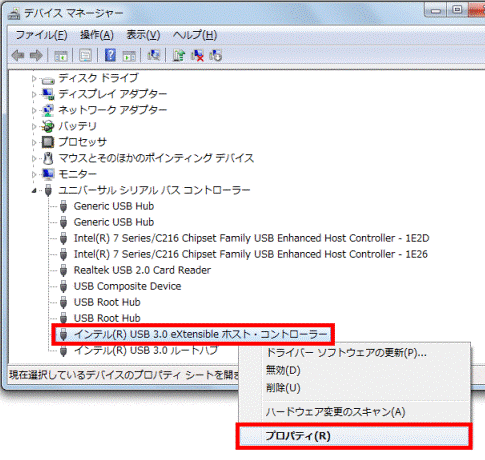
- 「インテル(R) USB3.0 eXtensible ホスト・コントローラーのプロパティ」が表示されます。
「ドライバー」タブをクリックします。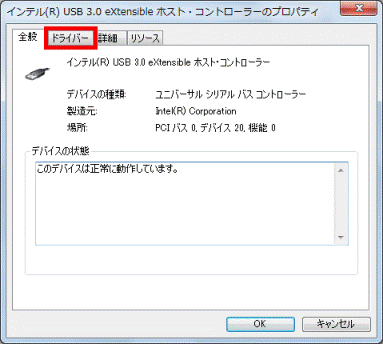
- バージョンを確認します。
正常にインストールされているときは、「バージョン:」の右側に「1.0.3.214」と表示されます。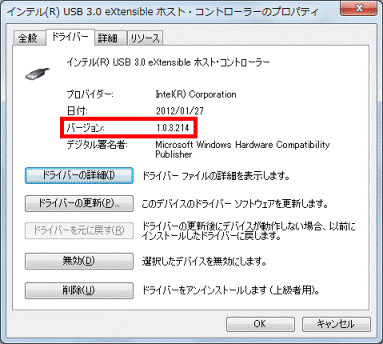
- 「×」ボタンをクリックし、「インテル(R) USB3.0 eXtensible ホスト・コントローラーのプロパティ」を閉じます。
- 「デバイスマネージャー」に戻ります。
「インテル(R) USB3.0 ルートハブ」を右クリックし、表示されるメニューから「プロパティ」をクリックします。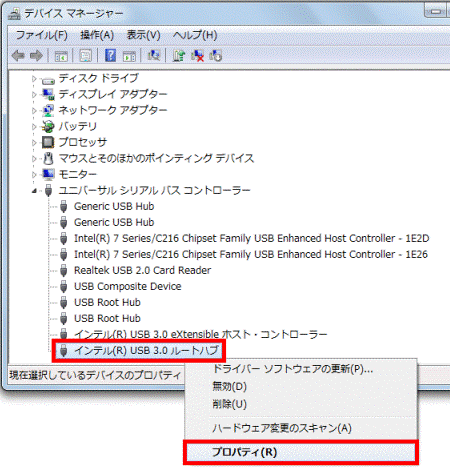
- 「インテル(R) USB3.0 ルートハブのプロパティ」が表示されます。
「ドライバー」タブをクリックします。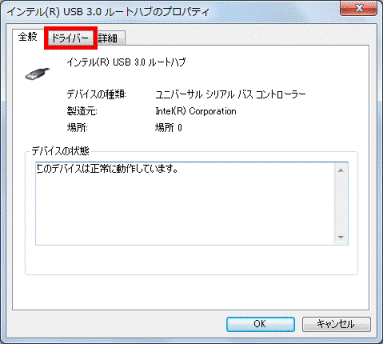
- バージョンを確認します。
正常にインストールされているときは、「バージョン」の右側に「1.0.3.214」と表示されます。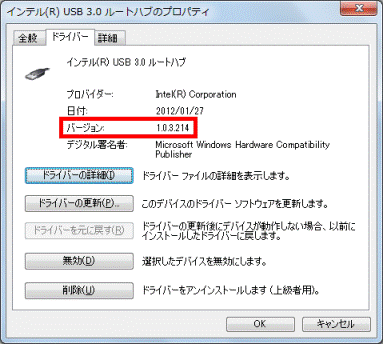
- 「×」ボタンをクリックし、「インテル(R) USB3.0 ルートハブのプロパティ」を閉じます。
- 「×」ボタンをクリックし、「デバイスマネージャー」を閉じます。
- 「×」ボタンをクリックし、「システムとセキュリティ」を閉じます。



